Mit der Musik-App können Sie Musik von Ihrem iPhone abspielen. Es spielt auch Musik ab, die auf iCloud oder über iTunes Match gespeichert ist. In diesem Fall wird Musik über Ihr WLAN oder Mobilfunknetz gestreamt.
Nun, wenn Sie einen unbegrenzten Plan haben, wird es offensichtlich keine Rolle spielen. In anderen Fällen wird es jedoch Ihre gesamte Bandbreite auffressen, und zwar ziemlich schnell.
Stellen Sie am besten sicher, dass die Musik-App diese Songs, die sich auf iCloud oder iTunes Match befinden, nicht abspielt/streamt.

Hier sind ein paar Möglichkeiten, dies zu tun:
Mobilfunk für Musik deaktivieren
Eine der coolsten neuen Funktionen, die iOS 7 auf den Tisch bringt, ist die Möglichkeit, den Mobilfunkzugriff für Apps selektiv zu deaktivieren. Sie können diese Funktion verwenden, um das Mobilfunknetz selektiv nur für die Musik-App zu deaktivieren. So geht's:
- Öffnen Sie die Einstellungen Anwendung
- Tippen Sie auf Mobilfunk
- Scrollen Sie nach unten und Sie finden eine Liste aller Apps, die Mobilfunkdaten verwenden
- Schalten Sie den Schalter für Musik aus und für iTunes
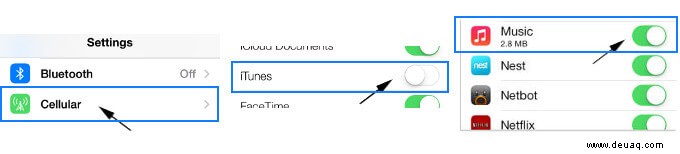
Dies ist eine sehr allgemeine Problemumgehung, die nicht wirklich eine nützliche Lösung ist. Der Grund dafür ist, dass Sie zu den Mobilfunkeinstellungen zurückkehren und die Schalter einschalten müssen, wenn Sie Musik durchsuchen/herunterladen möchten.
Deaktivieren Sie den Schalter „Alle Musik anzeigen“
Eine bessere Lösung ist die Verwendung von "Alle Musik anzeigen " Umschalten. Dieser Schalter blendet alle Musik ein/aus – einschließlich der von iCloud und iTunes Match. Wenn Sie diesen Schalter ausschalten, zeigt die Musik-App nur die Titel an, die auf Ihr iPhone heruntergeladen wurden (offline verfügbar). So gehen Sie vor:
- Öffnen Sie die Einstellungen Anwendung
- Tippen Sie auf Musik
- Scrollen Sie nach unten zum Schalter mit der Aufschrift "Alle Musik anzeigen". „
- Schalten Sie diesen Schalter aus.
- Starten Sie die Musik-App neu

Jetzt sind alle Songs, die in der Musik-App angezeigt werden, nur diejenigen, die auf das iPhone heruntergeladen wurden. iCloud- und iTunes Match-Songs werden nicht angezeigt, sodass sie auf keinen Fall über das Mobilfunknetz wiedergegeben/gestreamt werden können.
Es ist eine einfache Optimierung, aber es kann Ihnen viel Bandbreite sparen. Stellen Sie sicher, dass Sie Ihre Playlist auf diese iCloud-Symbole überwachen, denn wenn Sie sie sehen, handelt es sich um einen Song, der über das Internet gestreamt wird.
Sie können sich auch verwandte Beiträge ansehen:
- So richten Sie iTunes Match auf iPhone und iPad richtig ein